
Damit die Produktionskosten abhängig von der verwendeten Maschinenkonfiguration (d. h. von der Maschinen-Variante) berechnet werden können, werden für jede Variante jeweils eigene Kostenstellen benötigt. An dieser Stelle werden diese Kostenstellen definiert und können den Geräten im Geräteassistenten zugewiesen werden. Beachten Sie, dass diese Kostenstellen mit dem Management Information System (MIS) – falls vorhanden – abgeglichen werden müssen. Folgende Aktionen können Sie mit Kostenstellen ausführen:
1.Wechseln Sie in die Ansicht "Administration > Gerätekonfiguration > Kostenstellen".
2.Klicken Sie auf den Button "Erzeugen".

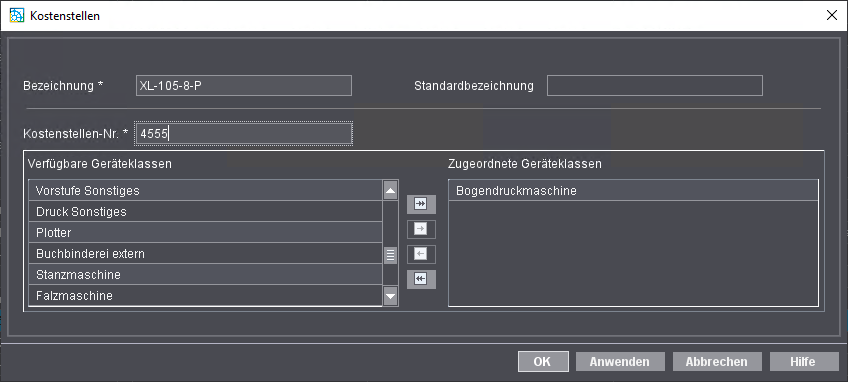
3.Geben Sie ins Eingabefeld "Bezeichnung" eine aussagekräftige Bezeichnung für die Kostenstelle ein.
Wenn ein Management Information System (MIS) an den Prinect Workflow angebunden ist, geben Sie hier die Bezeichnung ein, die auch im MIS) für die Kostenstelle vergeben ist. Siehe auch Standardbezeichnung.
4.Wenn ein Management Information System (MIS) an den Prinect Workflow angebunden ist, geben Sie ins Eingabefeld "Kostenstellen-Nr." die Nachkalkulations-Kostenstellennummer ein, die im Management Information System (MIS) vergeben ist.
5.Ordnen Sie dieser Kostenstelle eine oder mehrere der verfügbaren Geräteklassen zu. Dann kann diese Kostenstelle im Geräteassistenten des Zentralen Gerätemanagers nur den Geräten zugewiesen werden, die den entsprechenden Geräteklassen angehören.
Um eine Geräteklasse der Kostenstelle zuzuordnen, markieren Sie die Geräteklasse im Bereich "Verfügbare Geräteklassen" und klicken Sie auf den Pfeil "nach rechts". Die Geräteklasse wird in den Bereich "Zugeordnete Geräteklassen" verschoben. Wiederholen Sie diesen Schritt gegebenenfalls für weitere Geräteklassen.
6.Klicken Sie auf "Anwenden".
Die Änderungen werden übernommen. Das Dialogfenster bleibt geöffnet. Gegebenenfalls können Sie weitere Änderungen vornehmen.
7.Um die Bearbeitung abzuschließen, klicken Sie auf "OK".
Die Änderungen werden übernommen und das Dialogfenster wird geschlossen. Die neu erzeugte Kostenstelle wird in der Liste angezeigt.
8.Um die Bearbeitung abzubrechen, klicken Sie auf "Abbrechen".
Die Änderungen werden nicht übernommen und das Dialogfenster wird geschlossen.
Das Feld "Standardbezeichnung" kann nicht editiert werden.
Option "Standardbezeichnung verwenden"
![]() Voraussetzung: Diese Option ist nur verfügbar, wenn Sie eine Standard-Kostenstelle oder eine Kopie einer Standard-Kostenstelle bearbeiten.
Voraussetzung: Diese Option ist nur verfügbar, wenn Sie eine Standard-Kostenstelle oder eine Kopie einer Standard-Kostenstelle bearbeiten.
•Ist diese Option aktiviert, wird der Kostenstelle die Bezeichnung "Standard", d. h. eine interne Bezeichnung, zugewiesen und nicht die im Feld "Bezeichnung" eingetragene Bezeichnung zugewiesen.
•Ist die Option deaktiviert, wird die eingegebene Bezeichnung zugewiesen.
Sie können für eine bereits vorhandene Kostenstelle die Bezeichnung oder die Nummer ändern. Dies ist z. B. dann notwendig, wenn am MIS die Kostenstelle geändert wurde. Gehen Sie folgendermaßen vor:
1.Markieren Sie die Kostenstelle, die Sie bearbeiten möchten, in der Liste.
2.Klicken Sie auf "Öffnen".
3.Ändern Sie die Parameter nach Bedarf.
4.Klicken Sie auf "OK".
Die Änderungen werden übernommen und das Dialogfenster wird geschlossen.
Sie können Kostenstellen, die nicht mehr benötigt werden, löschen.
1.Markieren Sie die zu löschende Kostenstelle in der Liste.
2.Klicken Sie auf "Löschen".
Eine Sicherheitsabfrage wird geöffnet.
3.Bestätigen Sie den Dialog mit "OK".
Die Kostenstelle wird gelöscht.
Datenschutzerklärung | Impressum | Prinect Know How | Prinect Release Notes